Jak přidat do záložek všechny otevřené karty Safari najednou v systému iOS
Ipad Jablko Iphone Ios Hrdina / / November 18, 2020
Poslední aktualizace dne

Pokud používáte Safari pro iOS, pravděpodobně jste zjistili, že se otevřené karty hromadí velmi rychle. Zde je postup, jak si je uložit do záložek najednou.
Pokud používáte Safari pro iOS, pravděpodobně jste zjistili, že se otevřené karty hromadí velmi rychle. Ať už kvůli tomu, že jsou příliš líní na to, aby je zavřeli, nebo kvůli úmyslu brzy znovu navštívit web, hromadí se. Tento článek se bude zabývat strategií zachování těchto webových adres bez zachování několika otevřených karet.
Jak přidat do záložek všechny otevřené karty Safari najednou v systému iOS
Na iPhonu
Od jakékoli Tab v Safari, klikněte a podržte (nejen na něj klepněte) na Záložka do knihy ikona ve spodní části obrazovky. Pokud tak učiníte, vyvoláte Záložka do knihy Jídelní lístek. Vybrat PřidatZáložkypro 8 záložek (v tomto příkladu se počet bude lišit podle toho, kolik máte otevřených karet).
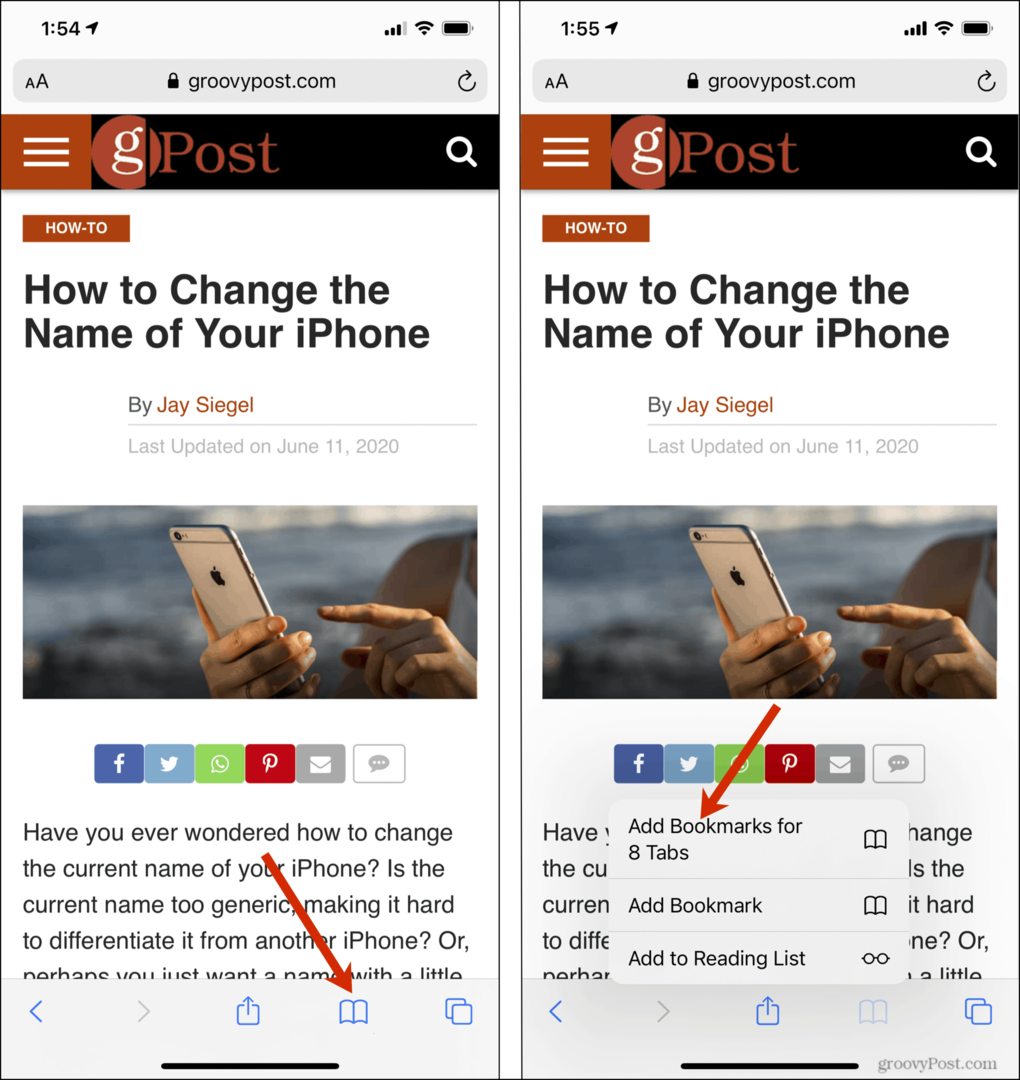
Možnost vytvořit Nová složka přijde. Složku můžete pojmenovat, jak chcete, a můžete také zvolit umístění složky. Poté můžete uložit
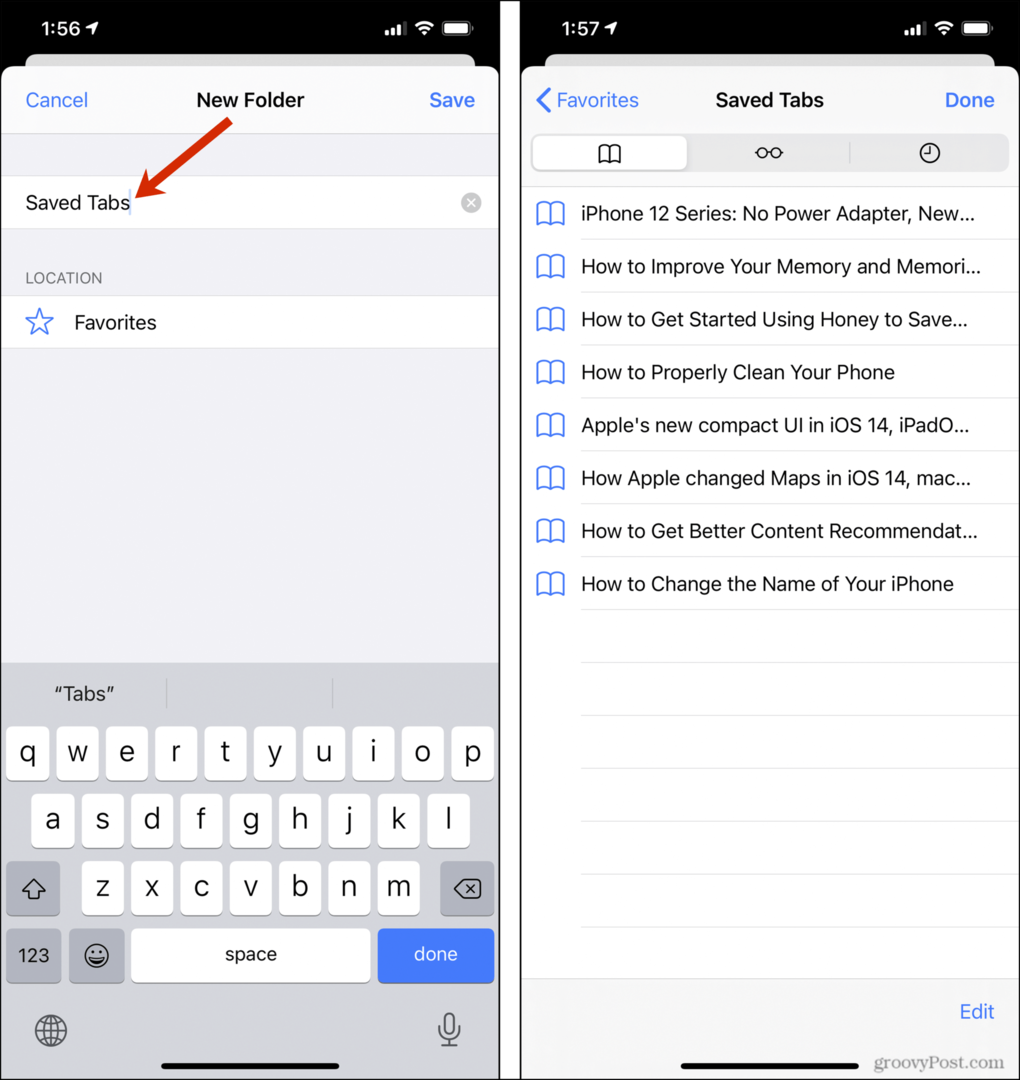
Jakmile vytvoříte záložky, můžete je jednoduše zavřít Záložky. Stiskněte a podržte (nejen klepněte) ikonu Tlačítko Tab v pravé dolní části obrazovky. V horní části zobrazené nabídky budete mít možnost zavřít vše otevřené Záložky, což sníží nepořádek.
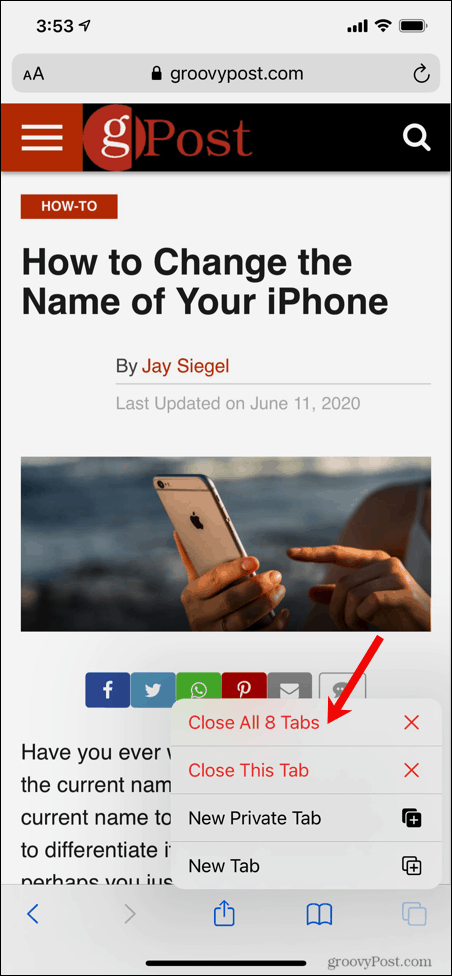
Na iPadu
V Safari pro iPad je postup téměř stejný. Od jakékoli Tab v Safari, klepněte a podržte (nejen klepněte) na ikonu Záložka do knihy ikona v levé horní části obrazovky. Pokud tak učiníte, vyvoláte Záložka do knihy Jídelní lístek. Vybrat PřidatZáložkypro 5 záložek (v tomto příkladu se počet bude lišit podle toho, kolik máte otevřených karet).
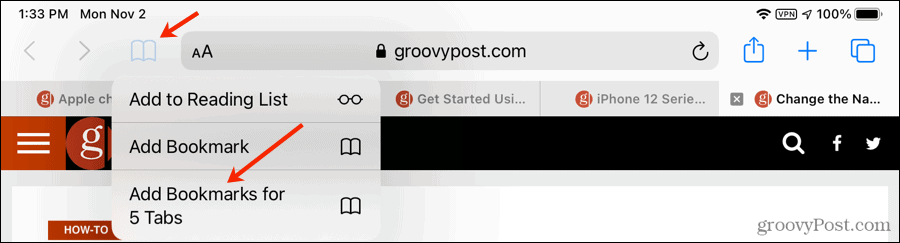
Stejně jako v iPhone je možnost vytvořit Nová složka přijde. Složku můžete pojmenovat, jak chcete, a můžete také zvolit umístění složky. Z Tlačítko záložek v levém horním rohu obrazovky můžete snadno manévrovat do nově vytvořené složky a zobrazit Záložky jste vytvořili.
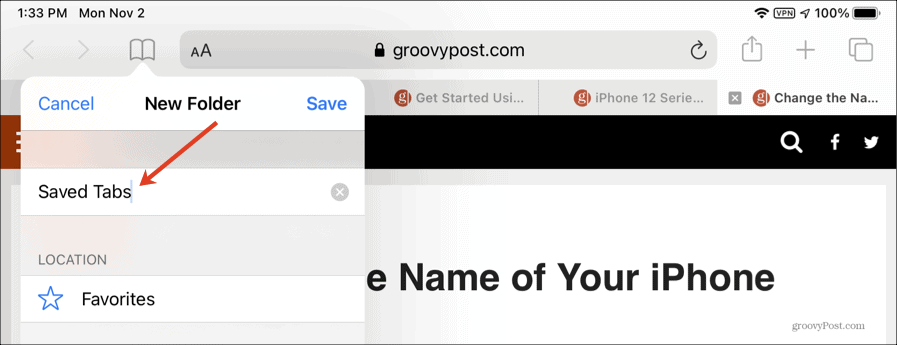
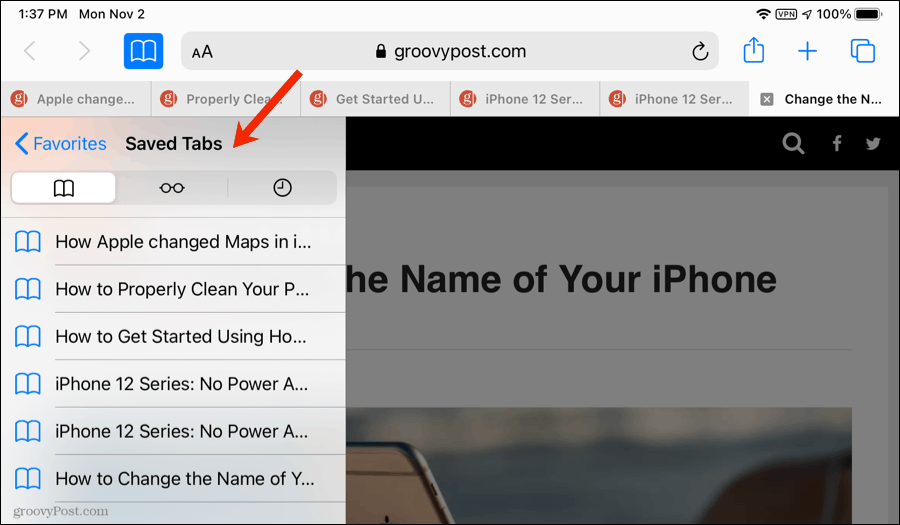
Jakmile vytvoříte záložky, můžete je jednoduše zavřít Záložky. Stiskněte a podržte (nejen klepněte) ikonu Tlačítko Tab v pravé horní části obrazovky. Ve spodní části zobrazené nabídky budete mít možnost zavřít vše otevřené Záložky, což sníží nepořádek.
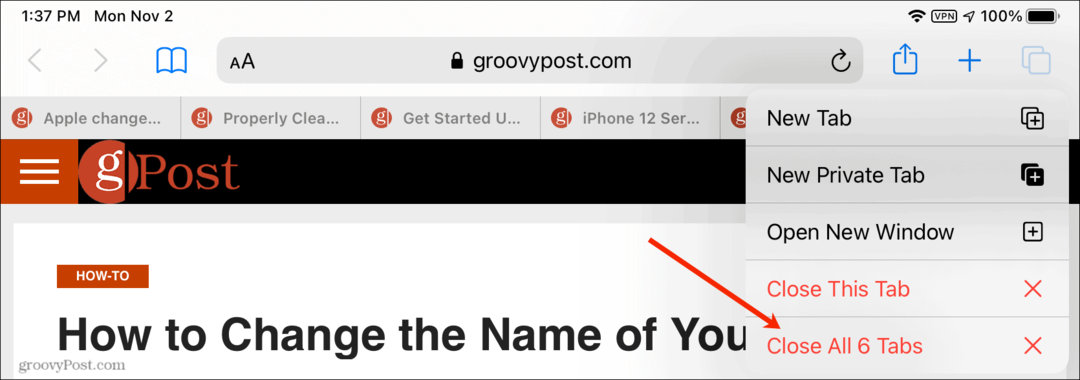
Závěr
Takže, tady to máte, to, co jsme popsali výše, je skvělý způsob, jak uložit základní záložky a snížit nepořádek v Safari pro iOS na vašem iPhonu nebo iPadu, a doporučujeme vám to zkusit.
Váš průvodce sdílením dokumentů v Dokumentech, Tabulkách a Prezentacích Google
Můžete snadno spolupracovat s webovými aplikacemi Google. Tady je váš průvodce sdílením v Dokumentech, Tabulkách a Prezentacích Google s oprávněními ...
